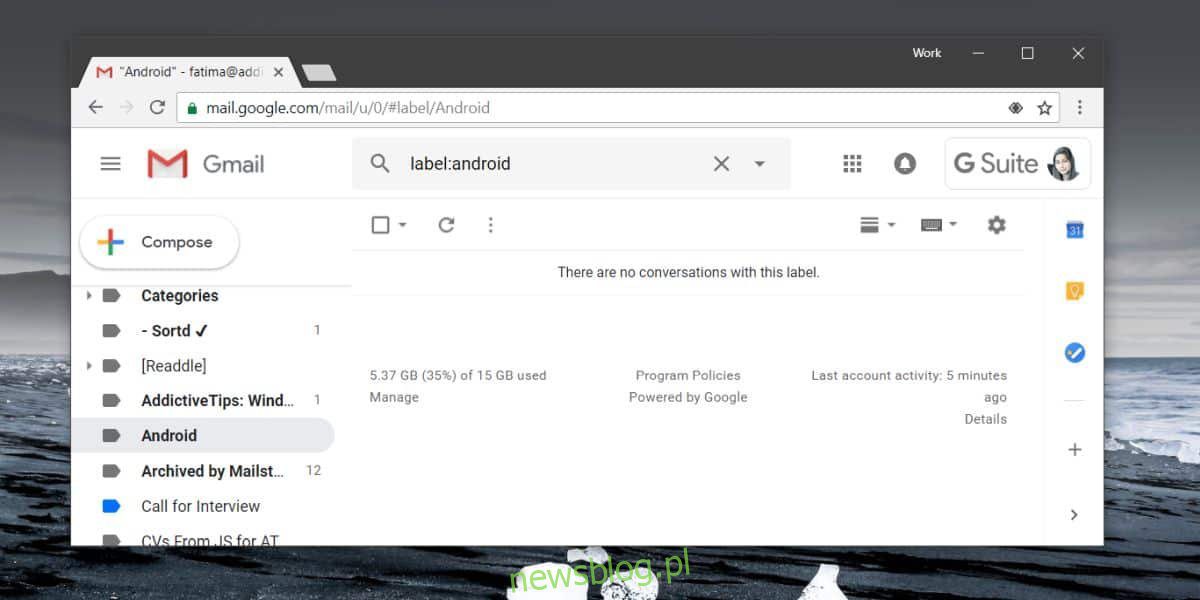
Khi bạn mở Gmail trong trình duyệt web, nó sẽ mặc định là Hộp thư đến. Hộp thư đến là nơi chứa tất cả email nhưng Gmail cho phép người dùng sắp xếp thư bằng cách sử dụng các nhãn chính là hộp thư đến. Bạn có thể tạo bao nhiêu nhãn tùy chỉnh tùy thích trong Gmail và tạo quy tắc để tự động sắp xếp thư vào nhãn. Vấn đề duy nhất là mỗi khi bạn mở Gmail, bạn sẽ sử dụng hộp thư đến của mình theo mặc định. Nếu bạn muốn mở nhãn trực tiếp trong Gmail thay vì chuyển sang nhãn đó theo cách thủ công, bạn có thể.
Mở nhãn trong Gmail
Quá trình này khá đơn giản và tương tự như việc mở một tài khoản Gmail khác nếu bạn đăng nhập nhiều tài khoản. Mở Gmail trong trình duyệt của bạn và điều hướng đến nhãn bạn muốn mở tự động mỗi khi bạn truy cập Gmail và đánh dấu trang.
Nếu bạn nhìn vào thanh URL trong khi chuyển đổi giữa các nhãn, bạn sẽ thấy rằng nó thay đổi theo nhãn đã chọn.
Sau khi được đánh dấu trang, bạn có thể sử dụng dấu trang để truy cập trực tiếp vào nhãn trong Gmail. Nếu bạn sử dụng nó đủ thường xuyên, trình duyệt của bạn sẽ chọn URL mà bạn mở thường xuyên. Sau một lúc, chỉ cần nhập một vài chữ cái đầu tiên của URL và tính năng tự động điền sẽ gợi ý cho bạn URL của nhãn.
Nếu bạn thường cần truy cập nhanh vào nhiều nhãn khác nhau, thủ thuật này sẽ hiệu quả, nhưng thanh tab sẽ đầy nhanh chóng. Nếu bạn chọn lồng các nhãn vào một thư mục, bạn sẽ tự động kéo dài quá trình chuyển sang nhãn trong Gmail và thậm chí có thể hơi bất tiện.
Không có cách nào dễ dàng để truy cập nhãn trực tiếp. Không có nhiều, nếu có, tiện ích mở rộng trình duyệt giúp việc này trở nên dễ dàng. Ngay cả khi Gmail cho phép người dùng chọn nhãn hoặc hộp thư đến mặc định, thì vẫn chỉ có một lựa chọn.
Đối với hai hoặc ba nhãn, điều này hoạt động tốt. Nếu bạn muốn ẩn thanh dấu trang, có thể mất một lúc. Bạn có thể thử sử dụng tiện ích bổ sung cho phép bạn tự động ẩn thanh dấu trang khi bạn không sử dụng. Nhờ đó, thanh dấu trang sẽ không hiển thị mọi lúc và chỉ khi bạn cần. Cách khác là ẩn và bỏ ẩn thanh dấu trang theo cách thủ công mỗi khi bạn cần truy cập vào nó và cho dù bạn sử dụng chuột hay phím tắt để làm như vậy, thì đó vẫn là một điều khó khăn.
